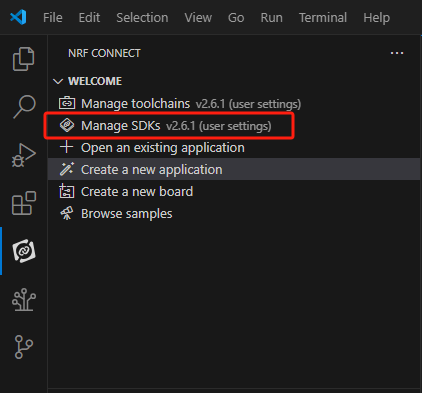Nordic nRF Connect SDK(NCS) && VS Code 安装记录
1.Nordic SDK
Nordic有2套并存的SDK:老的nRF5 SDK和新的nRF Connect SDK(NCS),两套SDK相互独立,大家选择其中一套进行开发即可。
一般而言,如果你选择的芯片是nRF51或者nRF52系列,那么推荐使用nRF5 SDK。
如果你选择的是Nordic最新产品系列,比如nRF53或者nRF9160,那么请选择nRF Connect SDK。
还有一种特殊情况,虽然你选择的是nRF52芯片,但需要使用最新的一些射频技术,比如蓝牙测向,蓝牙Mesh v1.1,低功耗蓝牙音频,那么也需要使用nRF Connect SDK。
换句话说,最新的射频技术,Nordic都只会在nRF Connect SDK上进行开发,而nRF5 SDK将进入维护阶段不再增加新的特性(如发现bug,会对其进行修复的)。
下面将只对nRF Connect SDK进行阐述,以期让大家快速了解这个Nordic最新SDK,并尽快熟悉和上手。
2.安装nRF Command Line Tools 及VS Code
2.1. nRF Command Line Tools 下载链接:
https://www.nordicsemi.com/Products/Development-tools/nRF-Command-Line-Tools/Download?lang=en#infotabs
2.2. VS Code 下载链接:
https://code.visualstudio.com/Download
安装即可。
3. 安装nRF Connect SDK
nRF Connect SDK支持的工具链有2套:一套是Visual studio code,一套是west命令行方式(沿用了Zephyr工具链),其实就是GCC工具链,二套工具链选其一即可。
3.1.Visual Studio Code开发环境安装nRF Connect for VS Code Extension Pack
打开VS Code,进入Marketplace,搜索“nrf”,然后选择“nRF Connect for VS Code Extension Pack”进行安装。
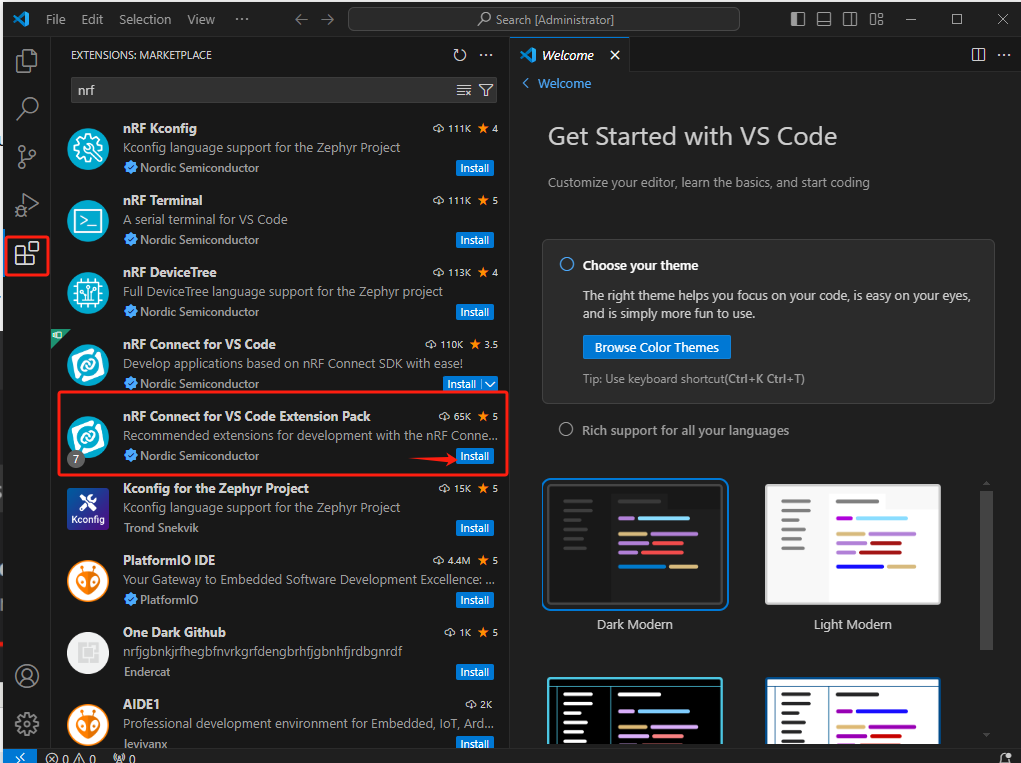
一旦nRF Connect for VS Code Extension Pack安装成功,所有nRF Connect插件都自动安装成功。大家可以通过如下方式确认nRF Connect插件有没有安装成功。
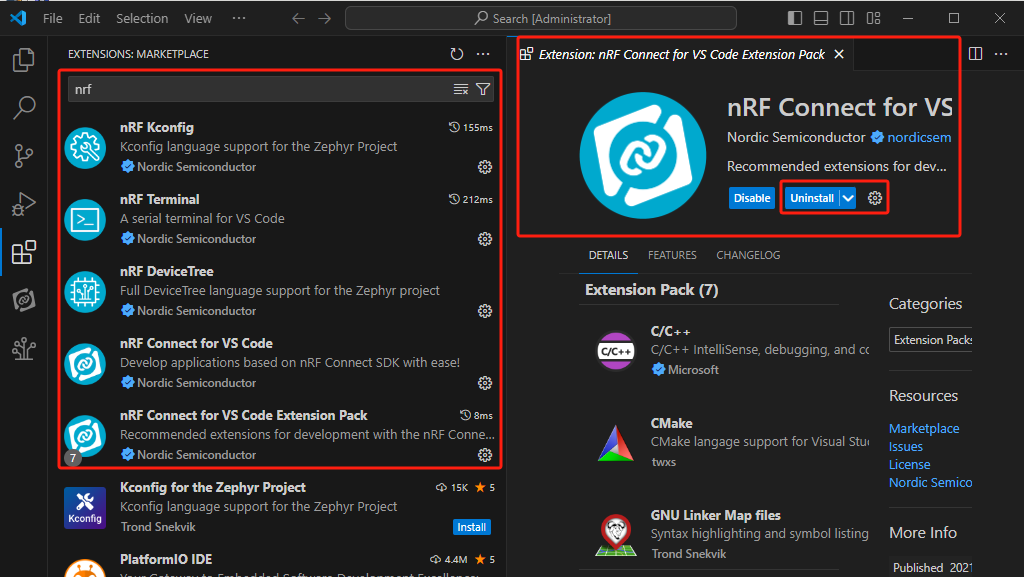
3.2. Install Toolchain
点击" Install Toolchain ",选择" nRF Connect SDK Toolchain V2.6.1 "。注意SDK版本需要和Toolchain工具链版本一致。

安装成功。
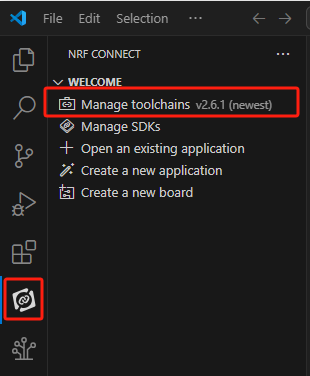
3.3. Manage SDKs

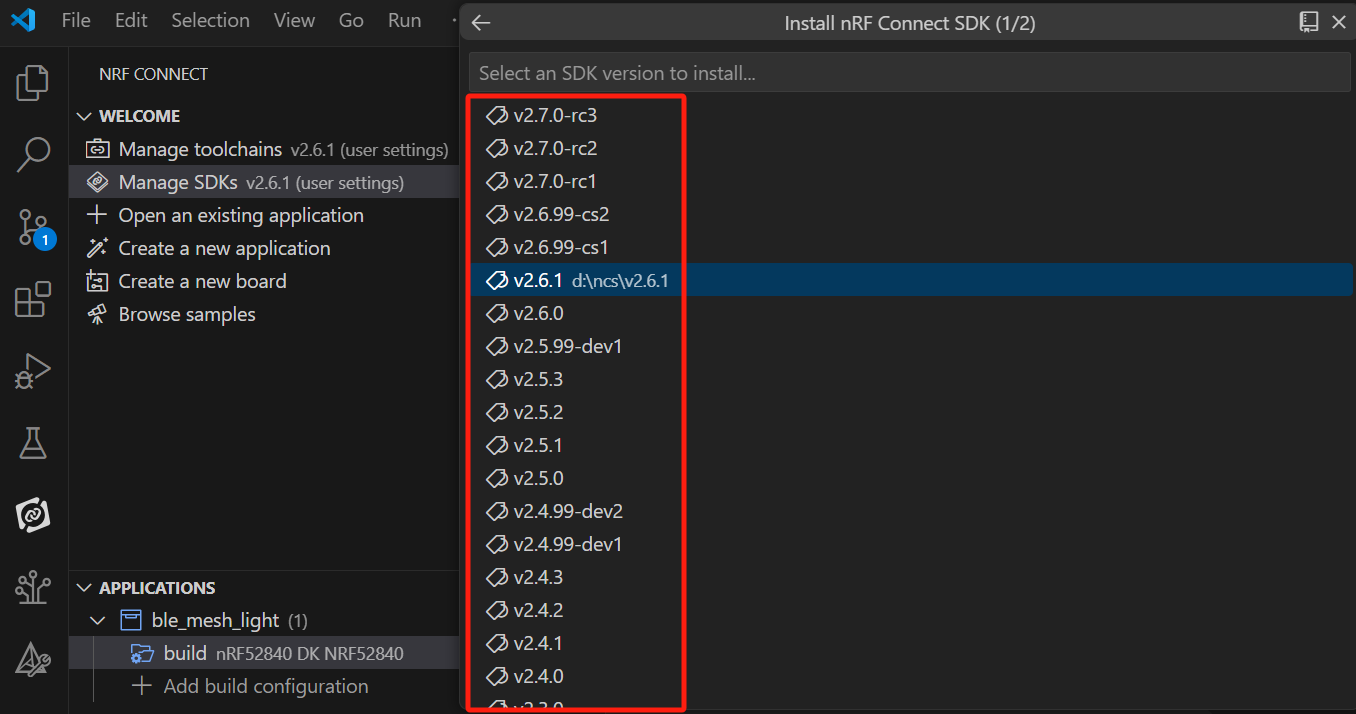
选择对应的SDK版本,注意下载SDK时需要魔法/VPN上网。
SDK安装完成。
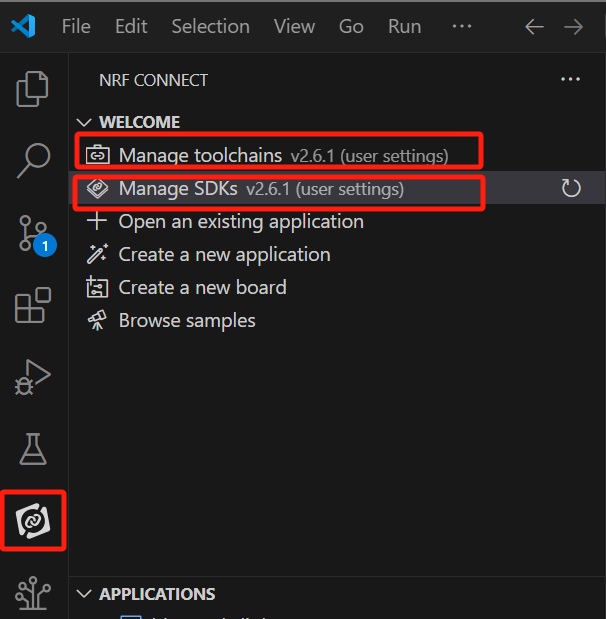
4. 拷贝SDK选择路径安装nRF Connect SDK
方式二:由于公司电脑不支持魔法/VPN上网,故将个人电脑下载完SDK后,通过U盘拷贝ncs到公司电脑D盘目录下。
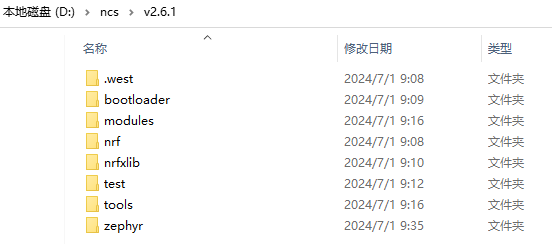
将复制过来的SDK,导入到VS code。
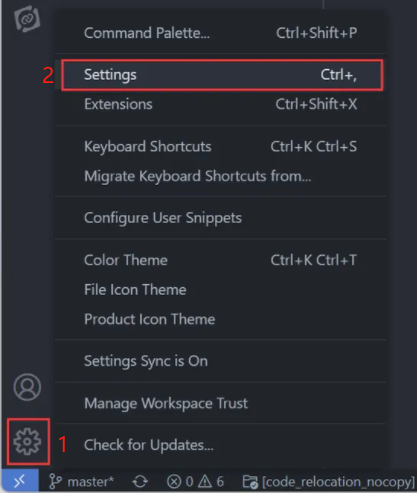
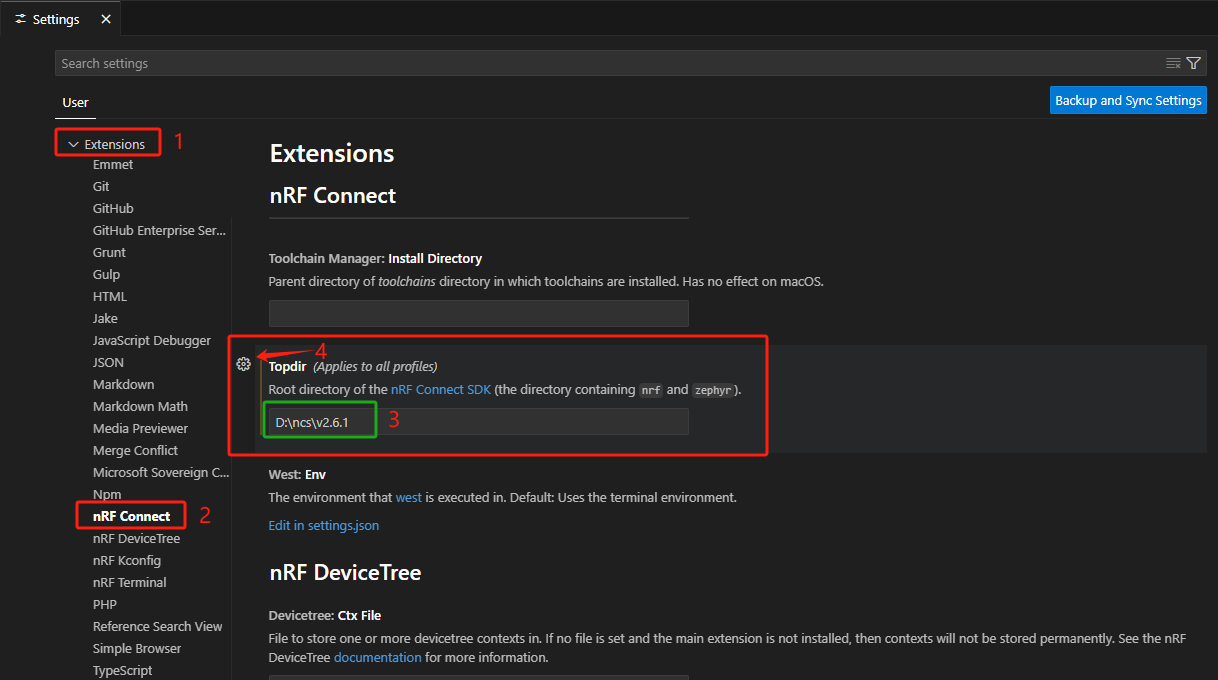
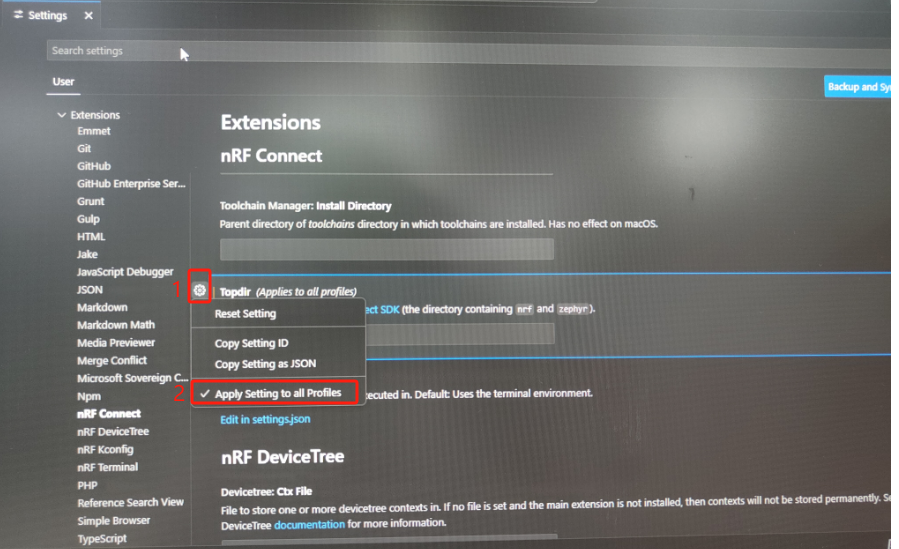
关闭VS Code 后,重新开启VS Code,即可。